表領域を作成する
最終更新日: 2019.09.19
Oracle Enterprise Manager を利用して、表領域(一般で言う DB)を作成します。
表領域を作成済みの場合は、『データベースにユーザーを作成する』に進んでください。
- ダッシュボードの [記憶域] - [表領域] をクリックする
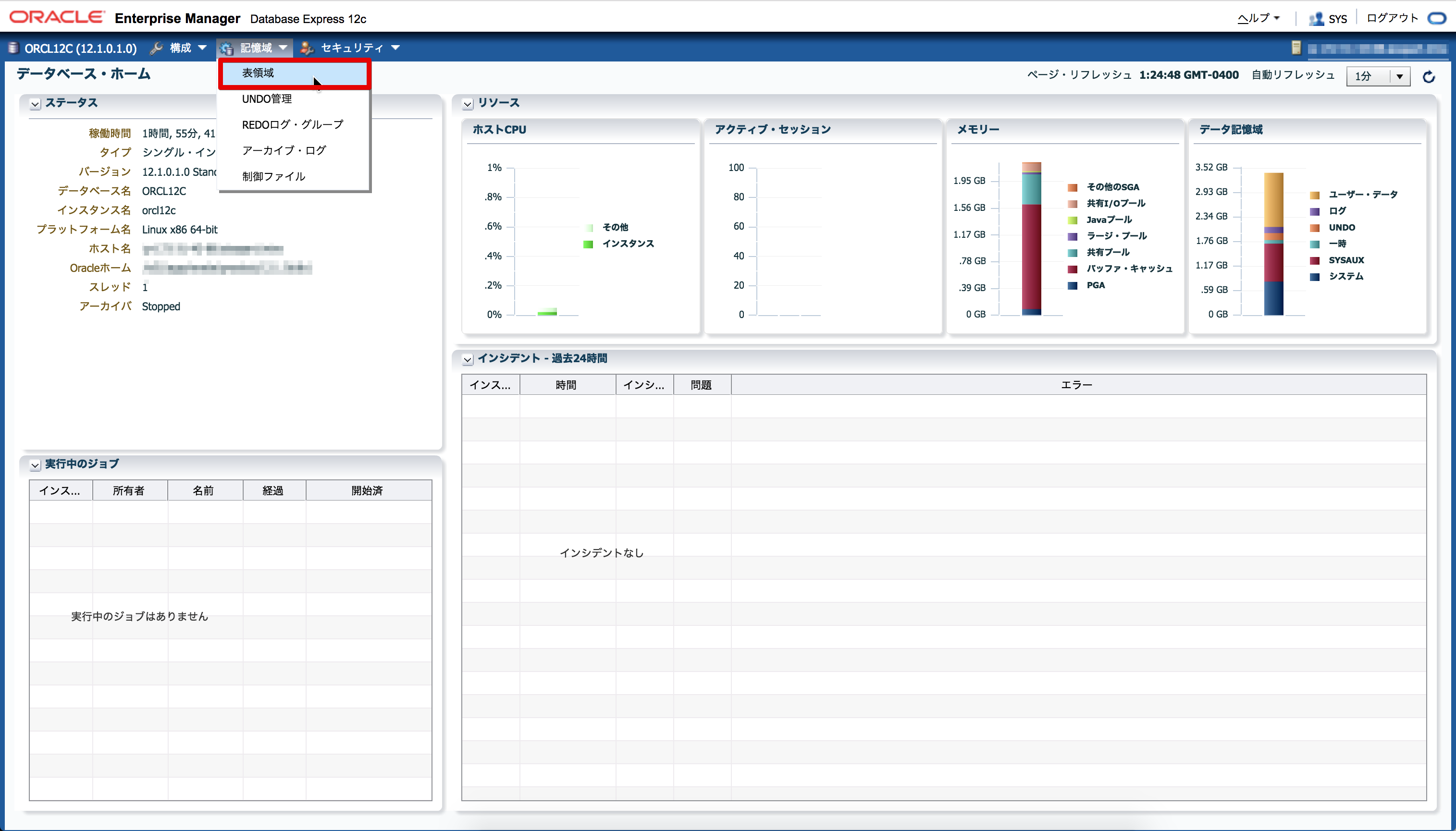
- [作成] をクリックして表領域の設定画面を表示する
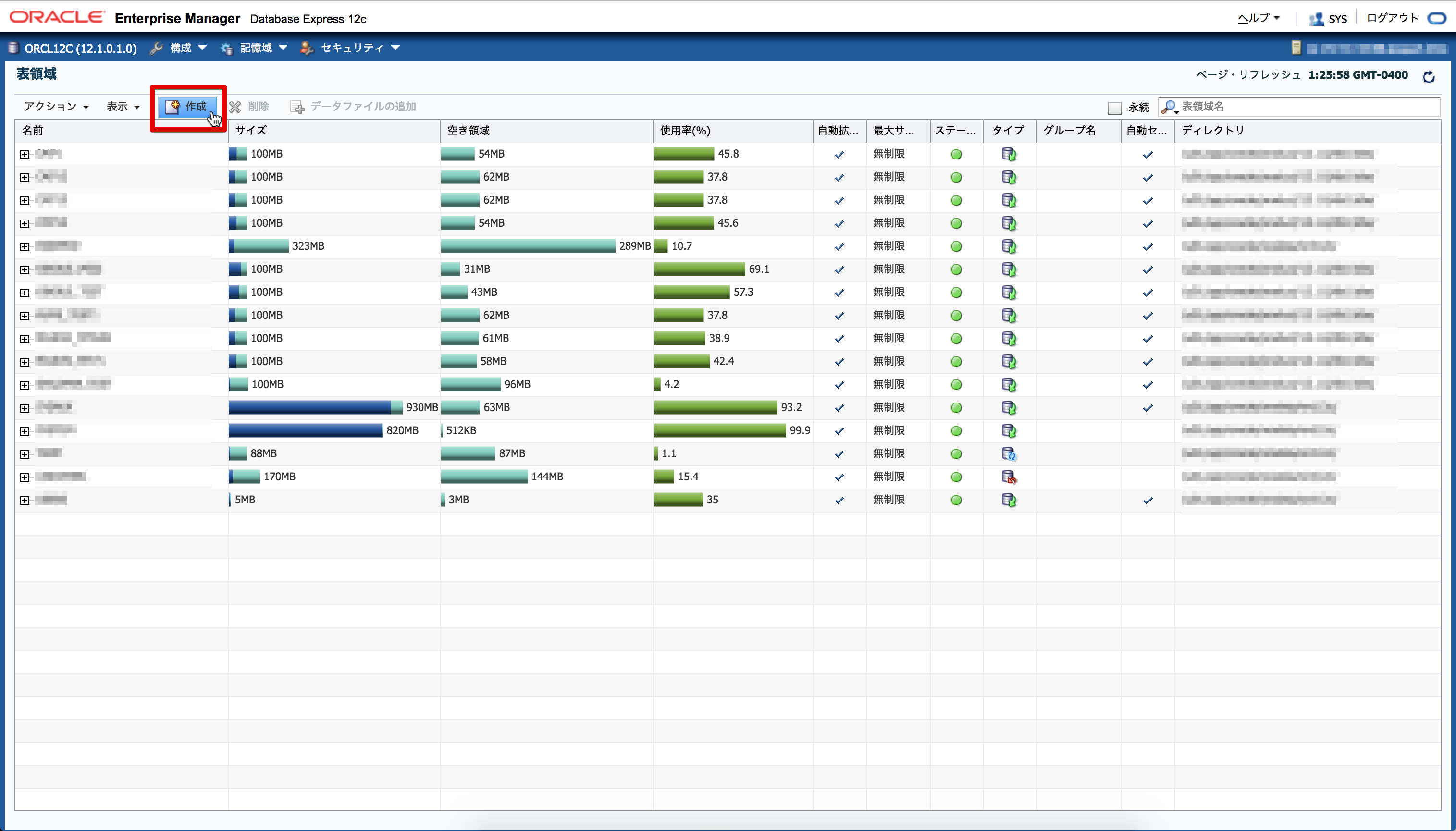
- [名前] に "mta" と入力し、[次へ] をクリックする
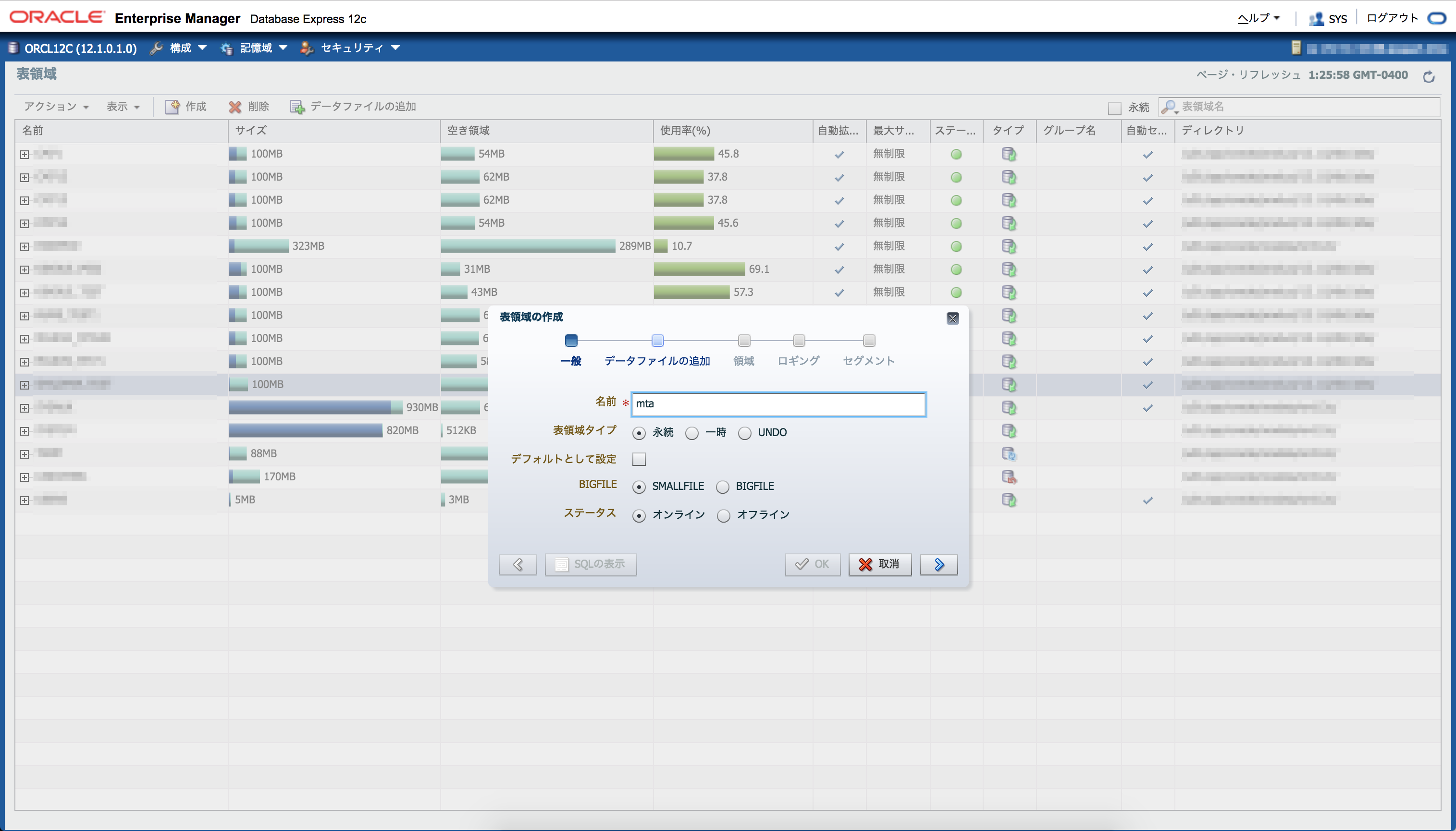
- [データファイル] に "mta.dbf" と入力し、[+] ボタンをクリックして追加した後、[OK] ボタンをクリックする
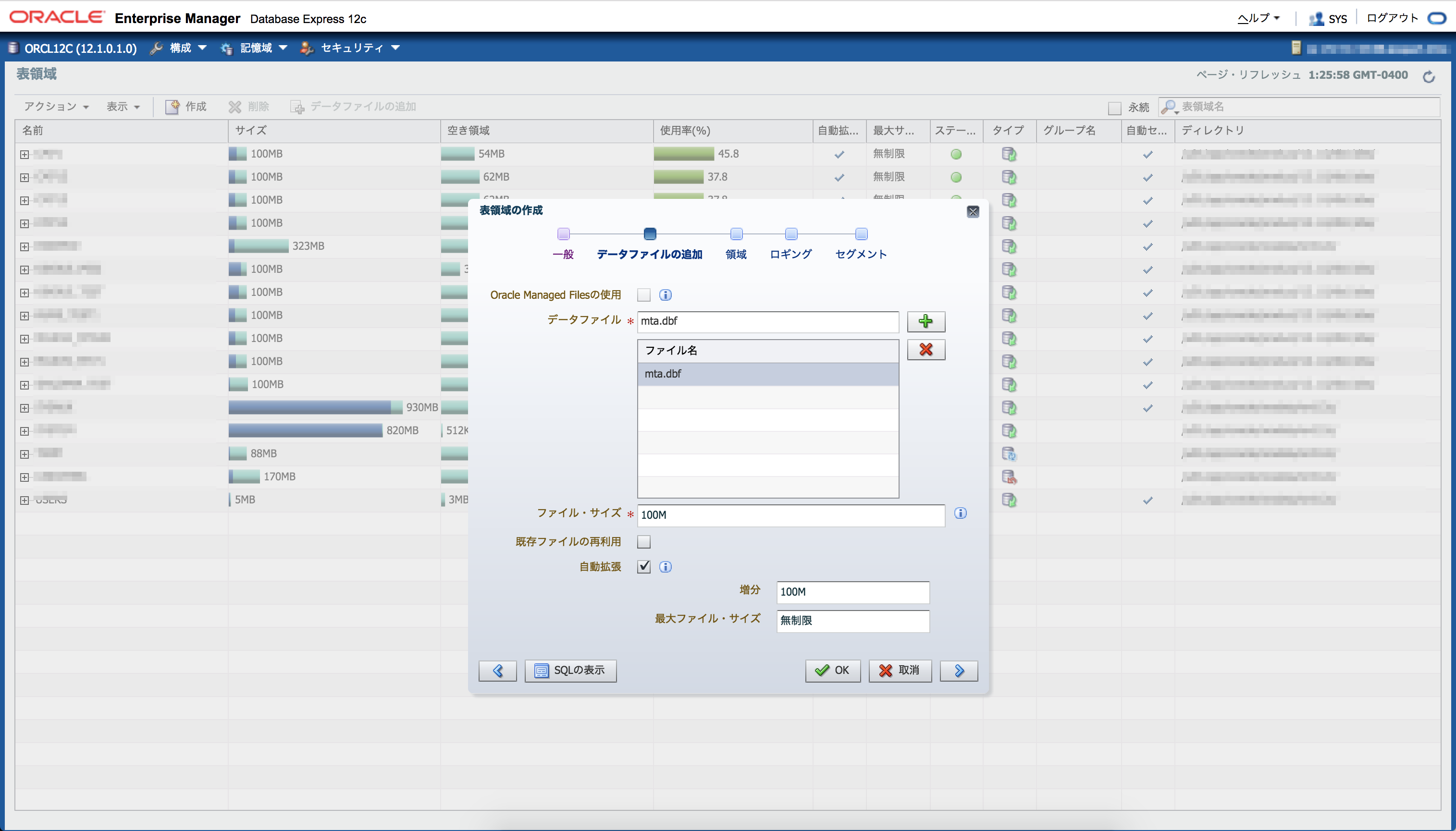
- 表領域に "MTA" が作られている事を確認する
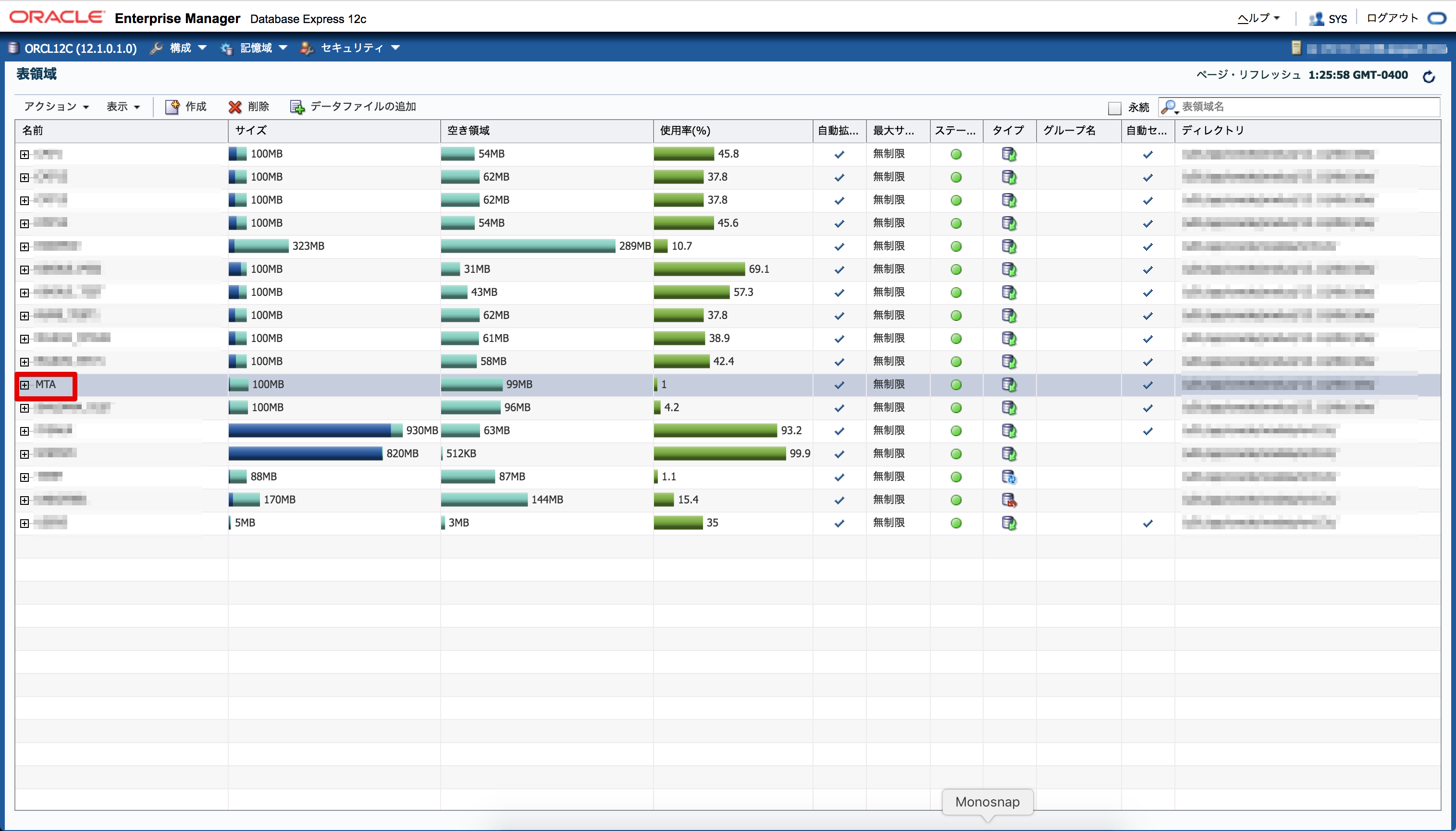
ファイルサイズおよび自動拡張の増分の設定は、想定されるデータ量にあわせて適切に設定してください。
次に『データベースにユーザーを作成する』でユーザーを追加します。
